Книга: 1С: Управление торговлей 8.2. Настройка, конфигурирование и администрирование
Регистрация видов цен
Регистрация видов цен
Любая торговая компания в процессе ведения своей деятельности может оперировать несколькими видами цен, которые зависят от партии, условий продаж, статуса клиента и прочими факторами. Например, один и тот же товар может реализовываться по ценам дилерским, дистрибьюторским, партнерским, розничным, и т. д. В рассматриваемой конфигурации реализован механизм полной автоматизации расчета собственных цен торговой компании посредством регистрации видов цен и настройки правил их расчета.
Чтобы воспользоваться этой возможностью, нужно открыть раздел Маркетинг и в панели навигации щелкнуть на ссылке Виды цен. На рис. 6.2 представлен пример сформированного списка видов цен.
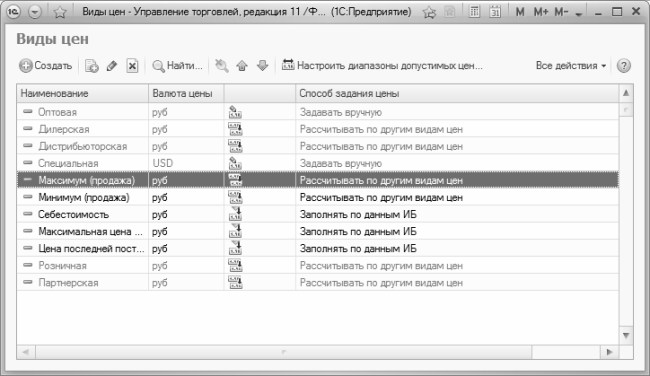
Рис. 6.2. Зарегистрированные виды цен
В процессе работы пользователь назначает виды цен, которые должны использоваться для конкретной номенклатурной позиции, и программа автоматически рассчитывает цены на основании этого вида цен, а также настроенных правил расчета. Для каждого вида цен в списке представлены следующие сведения: наименование вида цены, валюта цены, символ способа задания цены, название способа задания цены.
Если вы хотите зарегистрировать в конфигурации новый вид цен, выполните команду Все действия ? Создать или нажмите клавишу Insert. После этого откроется окно, изображенное на рис. 6.3.
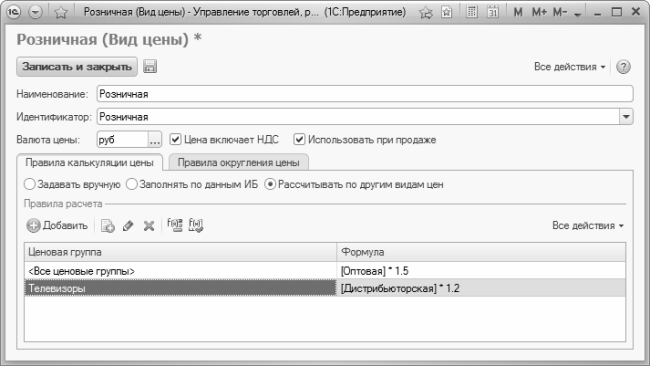
Рис. 6.3. Регистрация вида цены
Первое, что нужно сделать при вводе нового вида цен – это ввести в соответствующем поле наименование вида цен. Рекомендуется вводить данное значение так, чтобы оно кратко характеризовало данный вид цены и поясняло область его применения. Примеры значений данного поля – Дилерская, Дистрибьюторская, Партнерская, Оптовая, Розничная, и т. д.
Затем в расположенном ниже поле Идентификатор нужно указать уникальный идентификатор данного вида цен. Заполнение данного параметра важно с той точки зрения, что любой вид цен может использоваться в формулах автоматического расчета цен, и программа будет распознавать его именно по данному идентификатору. Значение данного поля может полностью или частично совпадать с наименованием вида цен, причем в первом случае его можно выбрать из раскрывающегося списка. Например, если на вашем предприятии есть виды цен Дилерская и Дистрибьюторская, и цена Дилерская в 1,3 раза выше цены Дистрибьюторская, то формула расчета дилерской цены может выглядеть так: [Дистрибьюторская*1.3] (при условии, что у цены Дистрибьюторская идентификатор соответствует названию).
Валюту цены следует указать в поле Валюта. Ответим, что предварительно данная валюта должна быть внесена в классификатор валют (его описание приведено выше, в соответствующем разделе) – в противном случае она будет отсутствовать в раскрывающемся списке данного поля.
Что касается параметра Цена включает НДС, то он работает по следующему принципу. Если этот параметр включен, то все цены, относящиеся к данному виду цен, необходимо будет указывать с учетом НДС. Если же параметр отключен – цены данного вида нужно будет указывать без НДС. По умолчанию флажок снят.
Все виды цен, используемые в программе, можно разделить на две большие категории: используемые при продаже товаров и неиспользуемые при продаже товаров. С видами цен первой категории все понятно – они используются при продаже товаров и, собственно, для этого и предназначены. Что касается цен, относящихся ко второй категории, то они в продажах не используются, поскольку их главное предназначение – служить основанием для расчета других цен. Например, вы можете ввести некоторую цену Базовая, а уже от нее рассчитывать цены Партнерская, Дистрибьюторская, Дилерская и т. д. В этом случае для цены Базовая, которую непосредственно не планируется использовать при продаже товаров, можно снять флажок Использовать при продаже (он находится в окне редактирования справа от параметра Цена включает НДС, см. рис. 6.3), а для всех остальных цен, которые применяются при продажах – установить данный флажок.
Нижняя часть окна состоит из двух вкладок – Правила калькуляции цены и Правила округления цены. На этих параметрах собраны однотипные, сходные по назначению и функциональности параметры настройки.
Параметры, которые находятся на вкладке Правила калькуляции цены, предназначены для настройки формирования (расчета) цен, относящихся к данному виду. В программе «1С: Управление торговлей 8.2» предусмотрено использование следующих способов расчета цен.
? Задавать вручную. Данный способ не предусматривает использование автоматических расчетов: цену вы указываете вручную. Такие цены могут использоваться в качестве базовых для расчета других цен.
? Заполнять по данным ИБ. При выборе этого способа расчет цен будет осуществляться автоматически на основании сведений, имеющихся в базе данных. В частности, цена товара может устанавливаться как минимальная цена аналогичного товара у конкурирующей организации, или как себестоимость реализуемого товара, и т. п. Такие цены также могут использоваться в качестве базовых для расчета других цен.
? Рассчитывать по другим видам цен. Данный способ подразумевает автоматический расчет цен по заданным формулам на основании введенной или рассчитанной ранее цены. Основанием для расчета могут служить любые виды цен – как введенные вручную, так и сформированные по данным информационной базы или рассчитанные на основании других цен.
Если переключатель установлен в положение Задавать вручную, то на вкладке Правила калькуляции цены больше никаких параметров не останется, поскольку, как мы уже отмечали чуть выше, в данном случае правила расчета не настраиваются. Правда, вы можете настроить правила округления, перейдя для этого на соседнюю вкладку, но об этом мы расскажем чуть позже.
Если переключатель установлен в положение Заполнять по данным ИБ, то на вкладке появится кнопка Конструктор схемы компоновки данных, предназначенная для перехода в режим настройки правил расчета. Отметим, что это будет возможно только при наличии у пользователя соответствующих прав (в частности, программа должна работать в режиме «толстого клиента», более подробно об этом можно почитать на сайте www.1c.ru).
Если же переключатель установлен в положение Рассчитывать по другим видам цен, то содержимое вкладки будет выглядеть так, как показано на рис. 6.3, то есть в ее нижней части появится табличная часть, где формируется список формул для расчета цен. Если для всех ценовых групп (более подробно о ценовых группах см. предыдущий раздел) используется общая формула расчета, то ее нужно ввести в колонке Формула (порядок ввода формул рассматривается чуть ниже) для позиции Все ценовые группы, которая присутствует в табличной части по умолчанию.
Если же для разных ценовых групп планируется использовать разные цены (например, для ценовой группы «Телевизоры» цена рассчитывается по одной формуле, а для ценовой группы «Телефоны» – по другой), то в инструментальной панели, которая находится над таблицей, нажмите кнопку Добавить или выполните команду Все действия ? Добавить. При этом в таблице появится новая позиция, для которой из раскрывающегося списка, содержимое которого формируется в справочнике ценовых групп, выбирается название группы цен, а затем для этой группы в соседней колонке нужно будет ввести формулу.
В программе «1С: Управление торговлей 8.2» реализовано два способа создания формул – ручной и автоматический. Ручной способ требует знания встроенного языка «1С: Предприятие», поскольку при создании формул необходимо придерживаться правил этого языка. Не секрет, что этого языка почти никто из пользователей не знает, поэтому рекомендуется составлять формулы в автоматическом режиме – с помощью специально предназначенного конструктора.
Чтобы вызвать этот конструктор, нужно в колонке Формула нажать F4 или кнопку выбора. При этом отобразится окно, которое показано на рис. 6.4.
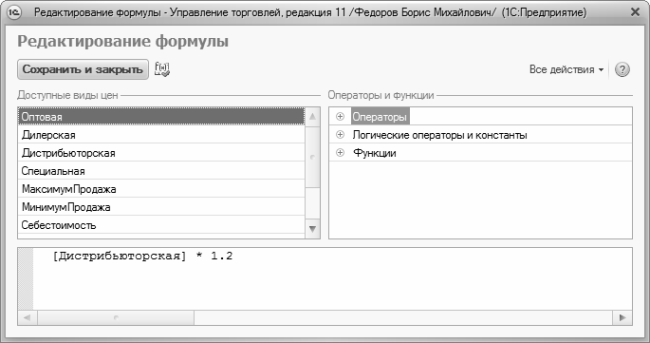
Рис. 6.4. Настройка формул с помощью конструктора
Использование конструктора предельно упрощает процесс создания формул. В левой верхней части находится перечень идентификаторов видов цен. Если в этом перечне дважды щелкнуть мышью на позиции, которая будет использоваться в качестве базовой для расчета цены, то название выбранного вида цен появится внизу окна, при этом оно будет заключено в квадратные скобки – в соответствии с требованиями синтаксиса языка «1С Предприятие».
Затем в правой верхней части окна точно так же нужно вставить в формулу оператор, константу или функцию. В частности, если цена в формуле рассчитывается путем умножения базовой цены на определенный коэффициент, то в списке операторов выберите знак умножения, после чего с клавиатуры введите сам коэффициент.
ВНИМАНИЕ
Помните, что в качестве разделителя между целой и дробной частями числа может использоваться только точка.
Завершается ввод формулы нажатием в данном окне кнопки Сохранить и закрыть. Перед этим вы можете проверить корректность составления формулы – для этого нажмите кнопку Проверить формулу (название кнопки отображается в виде всплывающей подсказки при подведении к ней указателя мыши).
Проверить правильность составления формулы можно и в табличной части вкладки Правила калькуляции цены. Для этого нужно выполнить команду Все действия ? Проверить или аналогичную команду контекстного меню, вызываемого нажатием правой кнопки мыши. По результатам проверки на экране отобразится соответствующее информационное сообщение.
Как мы уже отмечали ранее, в программе реализована возможность автоматического округления цен в соответствии с установленными правилами округления. Настройка правил округления выполняется в окне ввода и редактирования вида цен на вкладке Правила округления цены, содержимое которой показано на рис. 6.5.
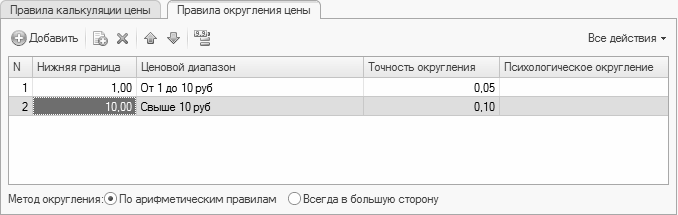
Рис. 6.5. Настройка правил округления цены
Все цены, относящиеся к определенному виду, можно округлять по общему правилу, а можно – выполнить настройку правил для каждого диапазона цен. В первом случае нажмите в инструментальной панели данной вкладки кнопку Добавить – в результате в списке появится позиция, для которой в столбце Ценовой диапазон отобразится значение Все цены. После этого в поле Точность округления из раскрывающегося списка выберите точность округления, а при необходимости можно указать также точность психологического округления.
ПРИМЕЧАНИЕ
Психологическое округление – это правило округления, которое применяется после основного округления и позволяет получить в итоге некруглую цифру (например, не 10 рублей, а 9,99 рублей). Благодаря этому у клиента создается впечатление более низкой цены.
В случае если вы хотите использовать разные правила округления для разных диапазонов цен, нужно составить перечень этих диапазонов – это делается в табличной части окна. В поле Нижняя граница с клавиатуры или с помощью калькулятора, открываемого по кнопке выбора, укажите нижнюю границу ценового диапазона – при этом значение поля Ценовой диапазон (где указывается верхняя граница диапазона) сформируется программой автоматически. После этого укажите точность округления и, при необходимости – последнюю цифру психологического округления.
В программе реализована возможность использования конструктора округления цен. Он позволяет максимально автоматизировать данный процесс и минимизировать вероятность ошибки. Для перехода в режим работы с конструктором нажмите в инструментальной панели вкладки кнопку Конструктор психологического округления (название кнопки отображается в виде всплывающей подсказки при подведении к ней указателя мыши).
В нижней части вкладки Правила округления цены с помощью соответствующего переключателя можно выбрать метод округления цен. Возможные варианты – По арифметическим правилам (этот вариант предлагается использовать по умолчанию) и Всегда в большую сторону.
- Настройка ценообразования
- Цена и регистрация
- Регистрация ТСР
- От исключительной полезности к стратегическому ценообразованию
- Ценовая эластичность и чувствительность к цене
- От полезности, цены и издержек – к внедрению
- Выбор стратегии ценообразования
- Роль товарной категории и установление цены
- 2.3. Неценовые методы стимулирования
- Ценовая сегментация ассортимента
- 6.3. Содержание оценки бизнес-тренинга
- 4.2. Центр уведомлений Windows 10




